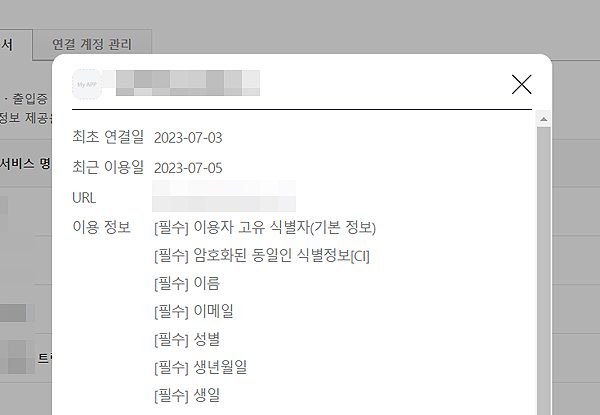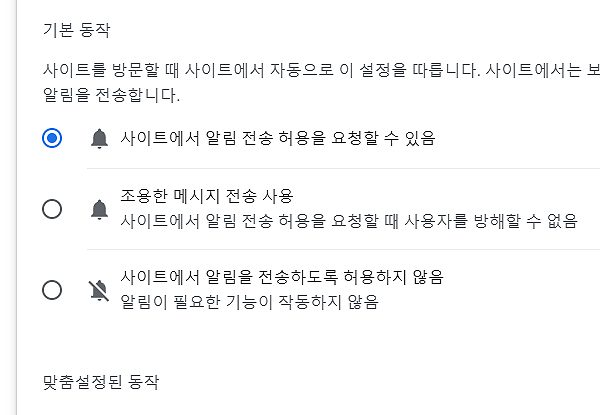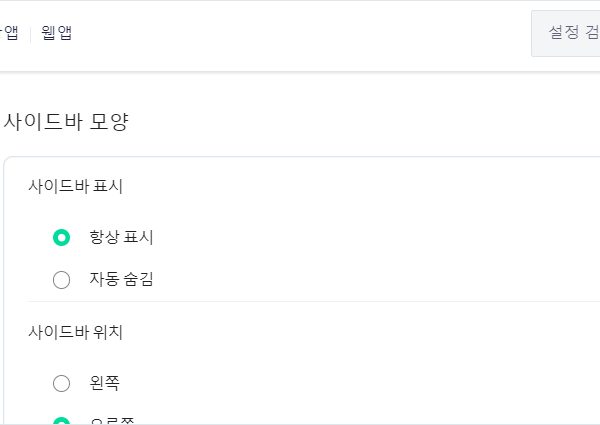윈도우11 작업표시줄 위치(왼쪽, 가운데) 변경하기
‘윈도우11 작업표시줄 위치 왼쪽 또는 가운데로 변경하는 방법’에 대한 안내입니다. 작업 표시줄 위치를 변경하고 싶을 때 참고하기 좋으며, 간단하게 왼쪽 또는 가운데로 설정을 해보시길 바랍니다.
위치 외에도 작업 표시줄 관련 여러 설정을 할 수도 있습니다. 이 부분도 간단히 정리해 두었으니 함께 살펴보시길 바랍니다. 자세한 부분은 아래 내용부터 이어지게됩니다.
윈도우11 작업표시줄 위치 왼쪽, 가운데 변경 방법
1. 바탕화면 이동 후, 작업표시줄 빈 곳에 ‘마우스 오른쪽 클릭‘을 해주세요.
2. 메뉴가 나오신 분들은 [작업 표시줄 설정]을 클릭해주시면 됩니다.
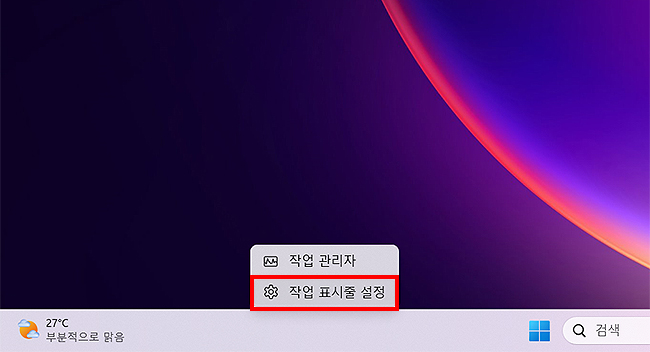
3. ‘작업 표시줄’ 설정 창이 열리신 분들은 메뉴 중 [작업 표시줄 동작]을 클릭해주세요.
*작업 표시줄 정렬, 배지 표시, 자동 숨기기 및 다중 디스플레이 등 설정할 수 있는 페이지입니다.
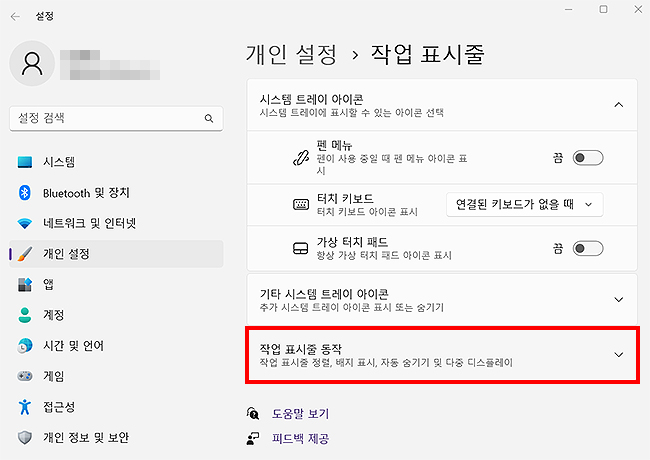
4. 작업 표시줄 위치는 동작의 [왼쪽] 또는 [가운데] 메뉴를 눌러주시면 됩니다.
현재 지정되어 있는 위치로 나오며, 선택 후 설명드린 2가지로 위치 변경이 가능합니다.
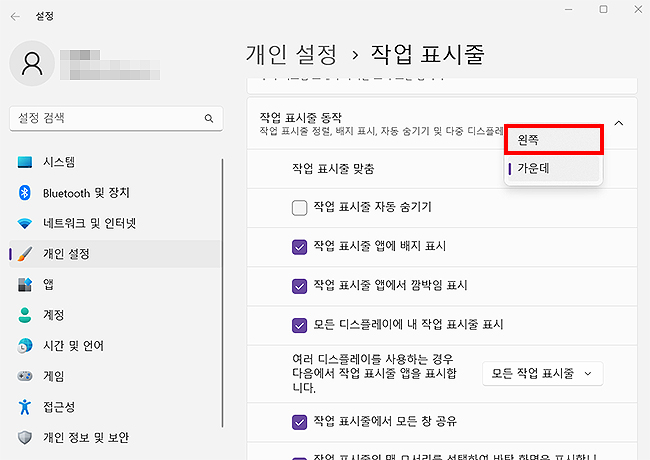
작업 표시줄로 이동을 해보시면, 선택에 따라 왼쪽 또는 가운데로 변경이 되있으실 겁니다. 편하신 세팅으로 설정을 해주시면 되고, 다른 설정부분도 필요에 따라 선택을 해주시면 됩니다.
*작업 표시줄 관련 ‘자동 숨기기’, ‘앱에 배지 표시’, ‘앱에서 깜빡임 표시’, 등등 작업 표시줄 관련 여러 선택 사항이 있으며, 선택을 해보신 후 편리하다 생각드는 부분을 이용해 주시면 됩니다.
하단으로 내려보시면 윈도우 도움말도 있으니 궁금하시거나 오류가 있으신 분들은 도움말을 통해 해결을 해보시면 되겠습니다. 이상으로 ‘윈도우11 작업표시줄 위치(왼쪽, 가운데) 변경’하는 방법에 대해 알아 봤으며, 궁금하셨던 분들은 간단히 참고해 보시길 바랍니다.
‘윈도우11’ 관련 다른 글 :